目次
目次
パワーポイントの画像を高解像度で出力する方法(300dpi)に変更する方法
論文を投稿する時、静止画は高画質、高解像度なものを求められることがあります。

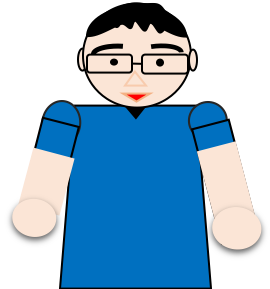
dpiとは、
解像度を表す「dpi」とは“dot per inch”の略で1インチ(2.54cm)あたりのドット数という意味です。 例えば300dpiならば300ピクセル(ドット)が1インチの大きさに印刷されます。(wikipediaから引用)
論文投稿の際の画像ファイル作成時に、300 dpiのtiffファイルを出力する方法は、あまり知られていません。
フォトショップなどでも高画質化は可能ですが、そのような高額なソフトがなくても
パワーポイント(PPT)さえあれば高画質化は可能です!!!
Windowsの場合
まずはパワーポイントの内部設定を変更する必要があります。
①左下のプログラムとファイルの検索部分に、「regedit」と入力する。
②ここで起動したファイルから
HKEY →CURRENT USER→Software→Microsoft→Office→15.0(最新は16です。とにかく数字を選択)→Powerpoint→options
の順に選択。
③次にメニューから「編集」→「新規」→「DWORD(32ビット)」と進む。
④以上の操作で追加された項目の名称を
ExportBitmapResolution に変更する。(ここを間違えるとできません!スペルミスにご注意ください)
⑤さらにその項目で右クリックしメニュー→「編集」→「修正」と進んでいく。
⑥「10進法」値を300と入力する。
⑦これでエディタを閉じるとあなたのPPTが300dpiで画像を出力する設定に変更できたことになる。
高画質化の実際(windows)
①PPT→名前をつけて保存→TIFF形式を選択する。
②選択したファイルが出力される。右クリックでプロパティ→詳細を確認すると
300dpiになっていることが確認できる。
Macの場合はプレビューを使います。
パワーポイント保存時にPDFで出力します
①PowerPointの「ファイル」→「名前をつけて保存」を開いて、ファイル形式:PPTになっているので、PDFを選択し、PDFファイルを作成する。
② 出力されたPDFファイルを選択し、このファイルで開く→プレビューでPDFファイルを開く。
③プレビューのメニューから「ファイル」→「書き出す」と開いていき、
④フォーマットとTIFFを選択する。解像度をその時300ピクセルに変更する。
※複数のファイルがある場合は、TIFFファイルが連続したひとつのファイルになります。
その場合は、サムネイルから分割したいスライドあるいはページを選び、
別のフォルダやデスクトップにドラッグ&ドロップすると別々のファイルになります。
逆に、複数枚を一つにしたいときは、その複数枚をドラッグ&ドロップ。
それでもできない場合
バナー工房でもDPIを変更できるようです。こちらもお試しくださいね。
メニュー➔印刷➔dpiの確認と変更。
まとめ
Windowsはパワーポイントの出力設定を変更し、名前をつけて保存からtiff形式で保存。
MacはPDFでpptを出力し、プレビューを使用して解像度を300DPIに指定して出力します。
それでもできない場合は、バナー工房で画像の解像度を変更してください。
あわせて読みたい論文本
1.必ずアクセプトされる医学英語論文 完全攻略50の鉄則
名著です。あなたの大事な論文をアクセプトさせるために必要なポイントが50個入っています。
2.査読者が教える 採用される医学論文の書き方
解説がわかりやすく個人的に好きです。具体例がたくさんのっています。書くべき順番なども参考になります。
3.時間がなくても、お金がなくても、英語が苦手でも、論文を書く技法―臨床医による臨床医のための3Step論文作成術
時間も金もかけません。最速で書きましょう。
トップジャーナル解体新書、アルティマニア。構造がまるはだかです♡
5.EndNote X9 Student Edition (Windows/Mac) 英語版
これがないと論文ははじまりません。解説はこちらで
【保存版】EndNoteを3万円以上安く手に入れる方法【2020年度版】
6.英文校正会社が教える 英語論文のミス100
またrejectでした?辛いですよね。その理由のフィードバックはうけましたか?辛いところ申し訳ありませんが、
rejectの理由を確認いただければ必ずあなたのレベルアップにつながります。
本書では論文投稿後に発生する多量のレビューアーからのツッコミを最大限へらすためのポイントがつまっています。
冠詞、複数か単数か、時制は正しいか、なぜだめなのかが解説されております。英文ライティングになれた方にもおすすめです。
本書を熟読することで執筆の注意点を知り、投稿後の査読コメントへの対応も習得することができます。
世界一やさしいEUSの教科書 目次|コンベックス型超音波内視鏡(EUS)描出法 からインターベンションとその他
疲れたら本を聞こう
僕はもともと本好きですが、最近は家に帰ってもつかれてしまってなかなか本を読めませんでした。しかし最近amazonのaudibleという読書アプリを使うようになってからは、毎日の通勤時間などのスキマ時間が学びに変わっています。深く頭に入れたいときは倍速で数回聞くと、ビジネス書の内容も驚くほどすっとはいってきます。ちょっと疲れたときは小説で心の洗濯です。「半沢直樹シリーズ」「下町ロケット」などナレーターの方も感情こめこめで語っており、時に泣けます。本の内容に合わせて自分にあった速度で聴けるのがこのアプリのいいところですね。聴く読書は、能動的に本を開いて字を追うよりは圧倒的に楽なのでオススメです。audibleでは英語学習から資産形成、小説までさまざまなジャンルの本のうちどれでも好きな本が毎月1冊もらえます。最初の1冊は無料でさらに月別のボーナスタイトルが毎月1冊もらえます。月額課金ですが1ヶ月は無料期間があり、もしこのサービスが合わないと感じたら解約も可能です(本はもらえます)。最近audibleでどの本をダウンロードするか考えることが毎月の楽しみになっています。また現在は、Prime会員なら3ヶ月無料のキャンペーン中です!
amazonのaudible 公式サイトはこちらから↓







